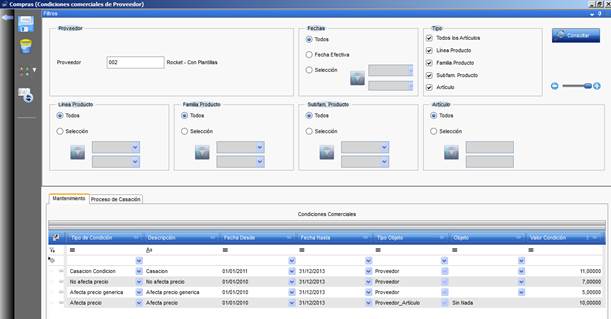
Las Condiciones Comerciales son Plantillas de Negociación del conjunto de acuerdos comerciales que establecemos con un proveedor. Estos acuerdos comerciales se reflejan en el sistema con varios objetivos:
•Obtener el precio de compra en la línea del documento, a partir de un precio de tarifa, después de aplicar todos los descuentos, a una fecha determinada.
•Actualizar el precio de coste del movimiento como consecuencia de recargos:
o Por incremento del precio al imputar sobrecostes, como transporte, seguros, alquileres, etc.
o Por decremento del precio al llevar a este futuros rápeles y aportaciones devengaremos a los proveedores por ser parte de la negociación, como rápeles, aperturas, publicidad, cabeceras, etc.
•Casación, determinar que el dinero que hemos llevado al precio de coste corresponde con el importe proveniente de facturas de proveedores, bien sean abonos ó cargos, llevando un control de lo liquidado y lo pendiente de liquidar.
•Consulta de precios. Ver en todo momento que precio se aplico en una fecha determinada a el documento (pedido, albaran y factura) y cuál de aplicó al movimiento de almacén; teniendo siempre conocimiento de la composición de este precio.
Tendremos diferentes tipos de plantillas, que definiremos en el Maestro de Tipos de Condiciones Comerciales (Por Proveedor, Por Familia de Artículos, Por Artículo, etc.)
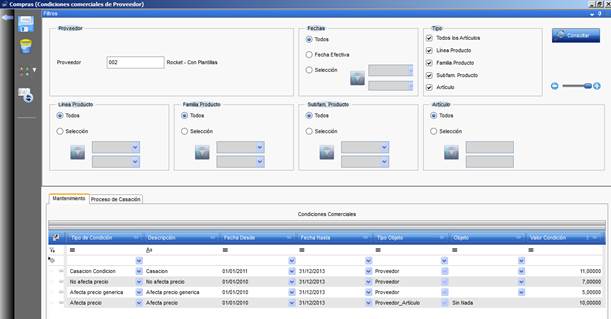
Las condiciones comerciales se definen por proveedor. Por tanto, seleccionaremos un proveedor y a continuación completaremos sus condiciones comerciales.
Hay que recordar que solo podremos definir las condiciones para aquellos proveedores que en su ficha hayamos indicado que están habilitados para configurar condiciones comerciales.
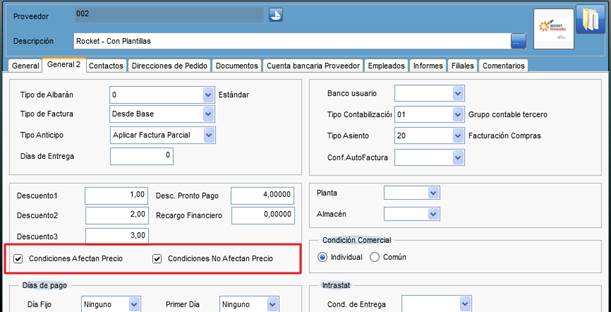
Si al proveedor tiene activado ‘Condiciones Afectan Precio’, podremos asignarle un tipo de condición comercial que afecte al precio de compra. Si tiene activado ‘Condiciones NO afectan precio’, entonces podremos asignarle un tipo de condición comercial que no afecta al precio de compra.
Por tanto, seleccionaremos un proveedor; en la pestaña ‘Mantenimiento’ definimos las condiciones comerciales:
•Tipo de Condición Comercial
•Fecha inicio de vigencia del acuerdo.
•Fecha fin del acuerdo comercial
•Tipo de Ítem.
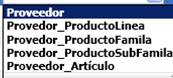
o Proveedor. Se aplica siempre para cualquier documento del proveedor.
o Proveedor_ProductoLinea. Se aplica para un proveedor y productos de una línea específica.
o Proveedor_ProductoFamilia. Se aplica para un proveedor y productos de una familia específica.
o Proveedor_ProductoSubFamilia. Se aplica para un proveedor y productos de una Subfamilia específica.
o Proveedor_Artículo. Se aplica para un proveedor y un producto específico.
•Ítem. Dependiendo del tipo de item, se informará de la Línea/Familia/Subfamilia/Artículo correspondiente.
•Valor Condición. Precio o Porcentaje que se aplica con la condición.
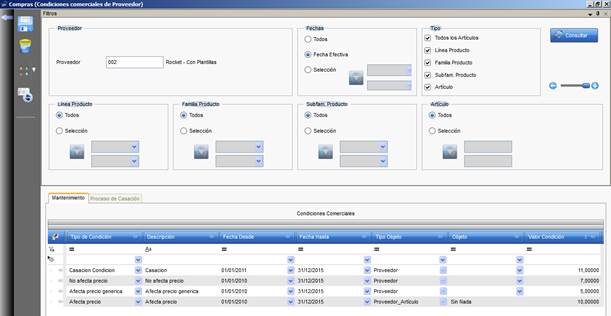
Junto al precio de compra, podemos acceder a las condiciones comerciales.
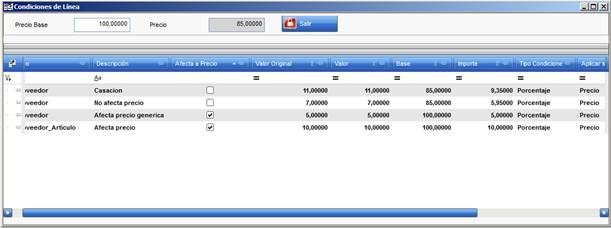
En el campo de Condiciones que NO afectan al precio, Si pulsamos el recuadro, vemos que sí que se aplican las condiciones definidas, con el valor preestablecido.
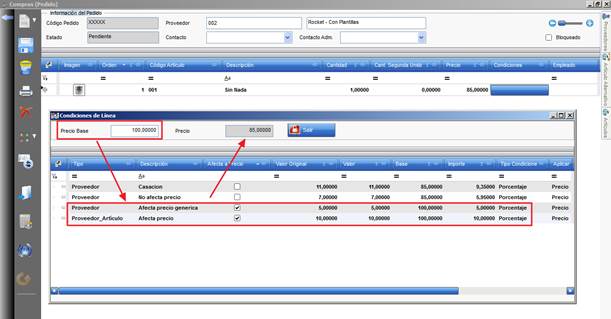
Si registramos el albarán, vemos que aunque el precio de compra del documento sigue siendo 85,00, al movimiento de coste del producto se le aplica el precio de compra calculado con las condiciones comerciales (69,7).

Casación de Facturas
El proceso de Casación permite:
•Revisar que los cargos aplicados a las facturas de los proveedores han sido aplicados con movimiento de producto.
•Los ajustes de los cargos a través del importe final de las facturas.
Será posible introducir nuevos registros manualmente o automáticamente:
•Automáticamente cuando se activa el campo de casación en las líneas de la facturación directa o a través de la generación de posiciones o pagos.
•Manualmente, insertando nuevos registros desde el propio mantenimiento.
Por ejemplo, es muy común cargar al coste del producto debido al coste de transporte. En este caso, definimos una condición comercial específica para este tema.

Hay que recordar que el tipo de condición comercial debe tener el campo “Casación” marcado. En nuestro ejemplo, trabajaremos con casaciones por conceptos comerciales. Este es el método más común cuando los proveedores de mercancías y transporte no son los mismos.
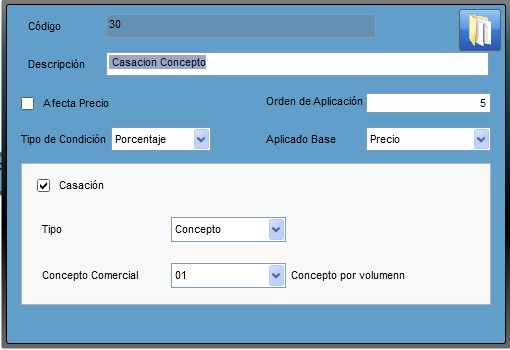
Una vez se recibe la factura del vendedor de transporte, debemos rellenar los siguientes campos:
•Marca Casación
•Concepto Comercial. En este caso, el mismo concepto que tengamos definido en nuestro tipo comercial de “Transporte”.
Ahora podríamos llevar a cabo el proceso de casación. Seleccionamos la condición “Transporte” y después nos colocamos en la pestaña “Casación”.
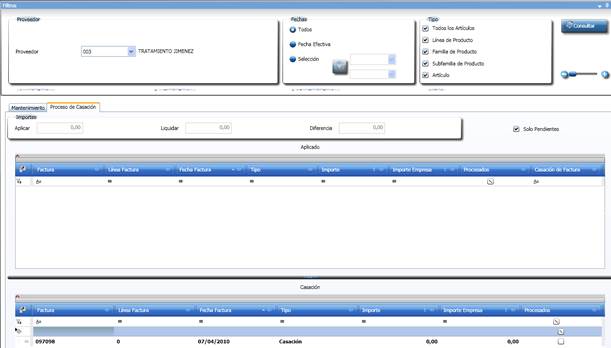
En la parte superior del grid, tenemos la lista de facturas de proveedores con el tipo comercial aplicado. Al pie del grid, procedemos a seleccionar las facturas del vendedor de transporte. Seleccionando ambas facturas, las hacemos coincidir pulsando el botón “Casación”.